FFmpeg(Fast Forward Mpeg)是一种可以用来记录、转换数字音频、视频,并能将其转化为流的多媒体视频处理工具,拥有视频采集功能、视频格式转换、视频抓图等功能。本文介绍如何将ffmpeg移植到ARM平台。
开发板使用迅为i.MX6ULL终结者和USB免驱摄像头,交叉编译工具为arm-linux-gnueabihf,yocto Qt5文件系统。
1.编译x264获取x264源码,可以从网站http://www.videolan.org/developers/x264.htm下载,进入如图1.1界面,点击下载;或者用我们已经下载压缩包(与文档同一目录下的x264-master.tar.bz2);
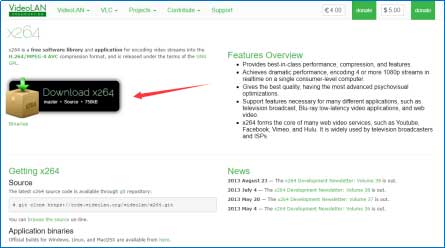
将压缩包放到ubuntu并解压,tar -vxf x264-master.tar.bz2 ,创建文件夹_x264_install用来存放编译后生成的文件,mkdir _x264_install:

进入解压后的路径x264-master,执行以下命令:./configure --enable-shared --prefix=/home/ubuntu/work/ffmpeg/_x264_install/ --host=arm-linux-gnueabihf --disable-asm
参数说明:
--prefix=/home/ubuntu/work/ffmpeg/_x264_install/ :指定编译后存放路径
--host=arm-linux-gnueabihf :指定交叉编译链,用户需要修改为自己的交叉编译器
--enable-shared :允许共享
--disable-asm:跳过汇编
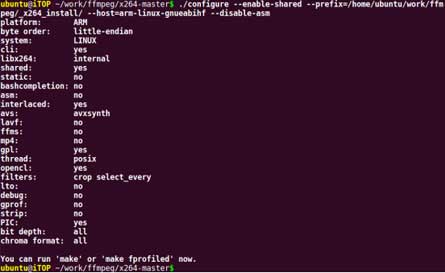
修改配置文件config.mak,vi config.mak,修改为自己的路径和交叉编译工具(本文档用的arm-linux-gnueabihf-gcc),
SYS_ARCH=ARM
SYS=LINUX
CC= arm-linux-gnueabihf-gcc
LD=arm-linux-gnueabihf-gcc -o
AR= arm-linux-gnueabihf-ar rc
RANLIB= arm-linux-gnueabihf-ranlib

执行make,成功后如图

执行make install,成功后如图

查看文件夹_x264_install,发现生成的库文件已经在此目录下:

2.编译FFmpeg
FFmpeg下载地址:http://ffmpeg.org/download.html,已经把下载好的压缩包放在了文档同一目录下。
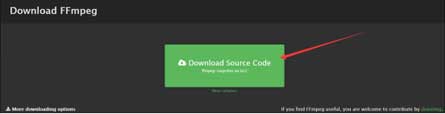
下载后解压:tar -vxf ffmpeg-snapshot.tar.bz2 ,创建文件夹_ffmpeg_install存放生成的文件:

进入解压后的ffmpeg文件夹,修改Makefile,添加编译选项:CFLAGS += -fPIC,

配置编译选项,执行以下命令:
./configure --cross-prefix=arm-linux-gnueabihf- --enable-cross-compile --target-os=linux --cc=arm-linux-gnueabihf-gcc --arch=arm --prefix=/home/ubuntu/work/ffmpeg/_ffmpeg_install --enable-shared --disable-static --enable-gpl --enable-nonfree --disable-ffplay --enable-swscale --enable-pthreads --disable-armv5te --disable-armv6 --disable-armv6t2 --disable-x86asm --disable-stripping --enable-libx264 --extra-cflags=-I/home/ubuntu/work/ffmpeg/_x264_install/include --extra-ldflags=-L/home/ubuntu/work/ffmpeg/_x264_install/lib --extra-libs=-ldl
参数说明:
--cross-prefix=arm-linux-gnueabihf-:配置为自己的交叉编译工具
--cc=arm-linux-gnueabihf-gcc:配置为自己的交叉编译工具
--arch=arm --prefix=/home/ubuntu/work/ffmpeg/_ffmpeg_install:

--extra-cflags=-I/home/ubuntu/work/ffmpeg/_x264_install/include :改为

--extra-ldflags=-L/home/ubuntu/work/ffmpeg/_x264_install/lib :
配置成功后如图

执行make开始编译,完成后如图

执行make install,成功后生成的文件在我们创建好的_ffmpeg_install目录下:
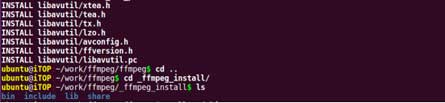
3.移植到ARM开发板
将_x264_install下的库文件拷贝到开发板的/lib/目录下, cp *x264* /lib/;

将_ffmpeg_install/lib下的so库文件全部拷贝到开发板的/lib/目录下,如有警告可忽略;

将_ffmpeg_install/bin/目录下的ffmpeg拷贝到开发板的/bin/目录下:

4.测试
插上USB免驱摄像头,设备节点为/dev/video2,在开发板终端执行以下命令:
ffmpeg -f video4linux2 -s 320x240 -i /dev/video2 /mnt/topeet.avi
会出现如下所示:
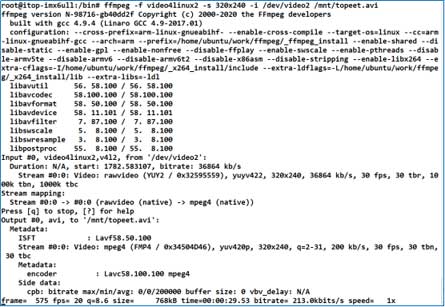
开发板的/mnt/目录下会出现topeet.avi文件,

将此文件拷贝到windows上,用视频播放设备打开:

能看到录像说明移植成功。




















 732
732











 被折叠的 条评论
为什么被折叠?
被折叠的 条评论
为什么被折叠?








